アップルのwatchOSプラットフォームは、他のスマートウォッチ、たとえばGoogleのWear OSなどと比べると、カスタマイズできるオプションがそれほど多くないところが残念です。とはいえ、本体の色やサイズ、ストラップを選ぶ以外にも、Apple Watchを自分好みにする方法はいろいろ用意されています。
iPhoneのWatchアプリでできるカスタマイズから始めてみましょう。「App表示」をタップすると、アプリを「グリッド表示」するか「リスト表示」するか(Apple Watchでデジタルクラウンを押したときの表示)を選択できます。グリッド表示のときは、さらに「配置」をタップすると、アプリの表示位置を自由に変えることもできます。
また、Apple Watchのサイドボタンを押したときに表示されるDockのオプションもあります。Dockは、最近使ったアプリか、よく使うアプリ上位10個を表示する機能ですが、そのどちらを表示するか選べるのです。iOSのWatchアプリで「Dock」をタップし、「最近使った項目」か「よく使う項目」を選択するだけです。「よく使う項目」を選択した場合は、表示したいアプリと、その順序も指定できます。
文字盤のカスタマイズ
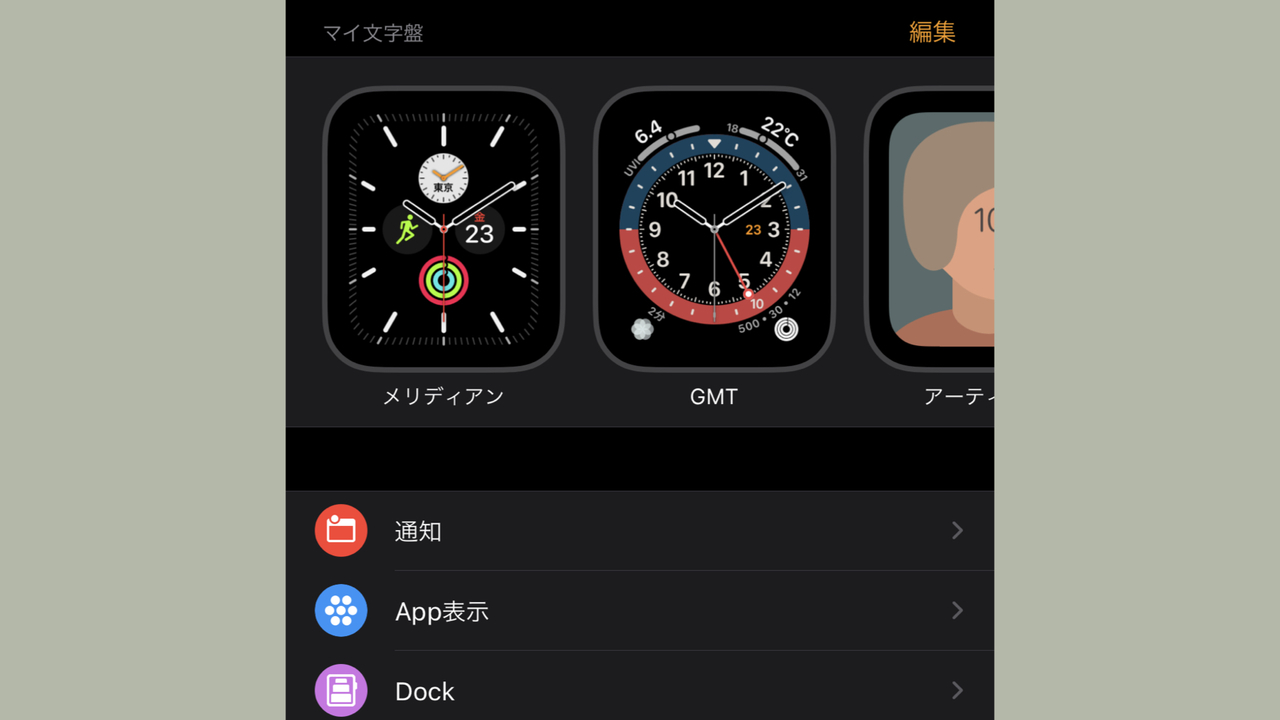
Appleは今でも、サードパーティの開発者コミュニティが自由に文字盤デザインを公開することを許可していません。これも惜しまれる点ですが、Apple公式の文字盤はどんどん増えています(少なくとも、Apple Watch Series 4以降は)。Apple Watch本体で新しい文字盤に切り替えるには、現在の画面から左右にスワイプするだけです。
ただし、本体だけで設定しようとすると、選択肢はそれほど多くありません。今の文字盤を長押ししてから左にスワイプして「新規」をタップすると、Apple公式の文字盤セレクションが表示されます。上下のスワイプでスクロールできるので、気に入った文字盤をタップすると設定されます(同時に、現在の文字盤から左右にスワイプして表示されるクイック選択のリストにも追加されます)
文字盤は、iPhoneから設定するほうが簡単でしょう。Watchアプリを開いて「文字盤ギャラリー」をタップすると、選択肢がすべて表示されます。ここなら、文字盤のタイプだけではなく、タイプごとの細かいバリエーションまで選べます。選択すると、その文字盤で使用するカラー(用意されている場合)や、表示するコンプリケーション(文字盤がコンプリケーションに対応している場合のみ)も選べます。
選んだ文字盤で「追加」をタップすると、「マイウォッチ」タブの「マイ文字盤」に追加されます。「マイ文字盤」リストに表示される文字盤を変更するには、「編集」をタップしてください。このリストは、Apple Watch本体で文字盤を左右にスワイプしたときに表示されるのと同じです。よく使う文字盤は、すぐ開けるように、ここに設定しておくといいでしょう。iPhoneの「マイ文字盤」に登録されている文字盤をタップするとカスタマイズできるようになり、そこに「現在の文字盤として設定」したり、「文字盤を削除」したりするオプションもあります。
「マイ文字盤」に登録した文字盤は、本体の画面スワイプで切り替えられます。特に気に入った文字盤を共有したい場合には、長押ししてください。画面の左下に共有ボタンが表示されます。
コンプリケーションのカスタマイズ
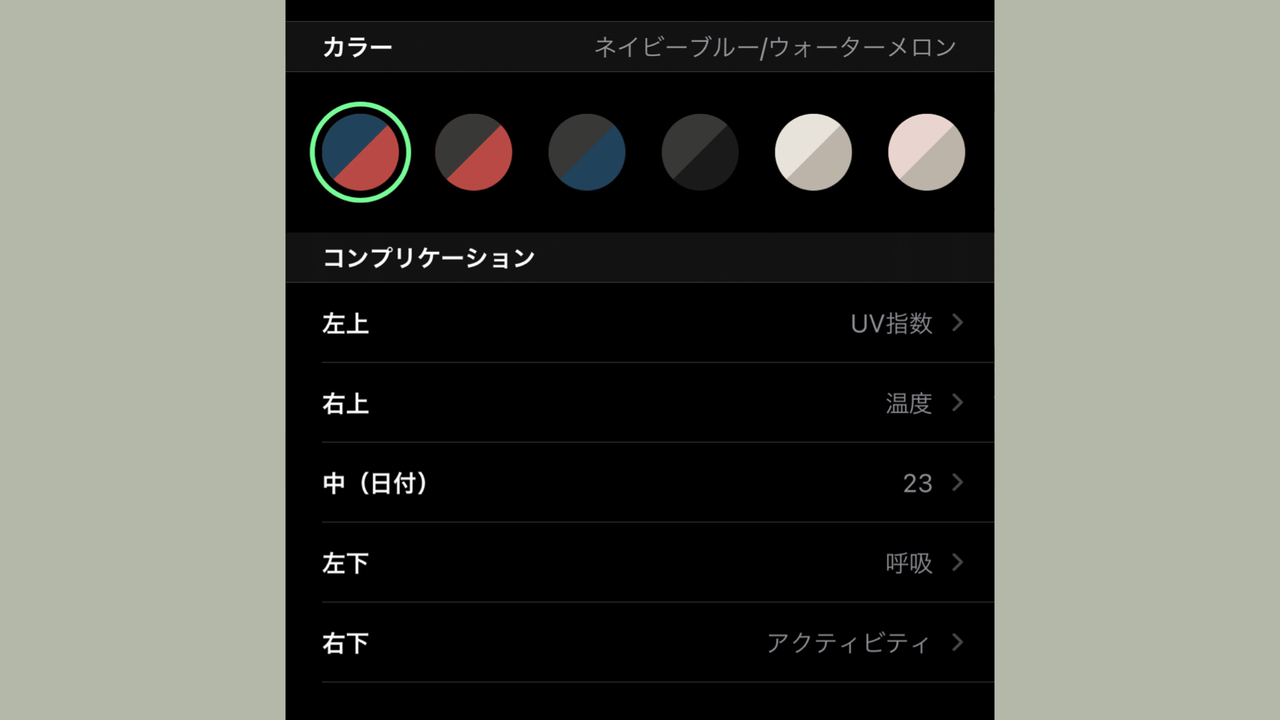
なかには、コンプリケーションに対応している文字盤もあります。コンプリケーションとは、リアルタイムで情報を表示するアイコンであり、アプリ・機能などを開くショートカットでもあります。Apple Watch本体からでもiPhoneからでも設定を変更できます。本体で操作する場合は、文字盤を長押しして「編集」をタップします。まずカラーのオプションが表示され、左にスワイプするとコンプリケーションの設定画面が開きます。
使用できるコンプリケーションをタップすると、変更できる選択肢が表示されるので、デジタルクラウンでスクロールし、タップして選択します。選択できるオプションは、コンプリケーションの種類と、インストールされているアプリによって異なります。選択が済んだら、デジタルクラウンを2度押しすると、デフォルトの文字盤に戻ります。
文字盤と同様、これもApple Watch本体ではなくiPhoneで操作するほうが簡単です。「マイ文字盤」または「文字盤ギャラリー」タブにある文字盤をタップするとコンプリケーションが表示され、こちらのほうがスクロールも簡単です。コンプリケーションの数は文字盤によって異なり、並べ替えられない場合や、不要なときオフにできる場合もあります。
もっといろいろなコンプリケーションを使いたい、そんな場合には、Apple Watchアプリ&コンプリケーションに対応しているiPhoneアプリを探してみましょう。たとえば、Spotifyにはミュージックのコンプリケーション、Carrot Weatherにはお天気のコンプリケーション、Bearにはメモのコンプリケーション、Citymapperにはトラベルのコンプリケーションが用意されています。コンプリケーションの機能としては、情報を表示するだけのものと、何らかの操作ができるものがあります。
開発者と同じツールを使えば、一定の範囲で独自のコンプリケーションを作成することもできます。今のところ最もおすすめなのはWatchsmithです。天気、日付と時刻、天文などさまざまなコンプリケーションを作成でき、時刻に応じてコンプリケーションを変えるオプションもあります。
その他のカスタマイズ
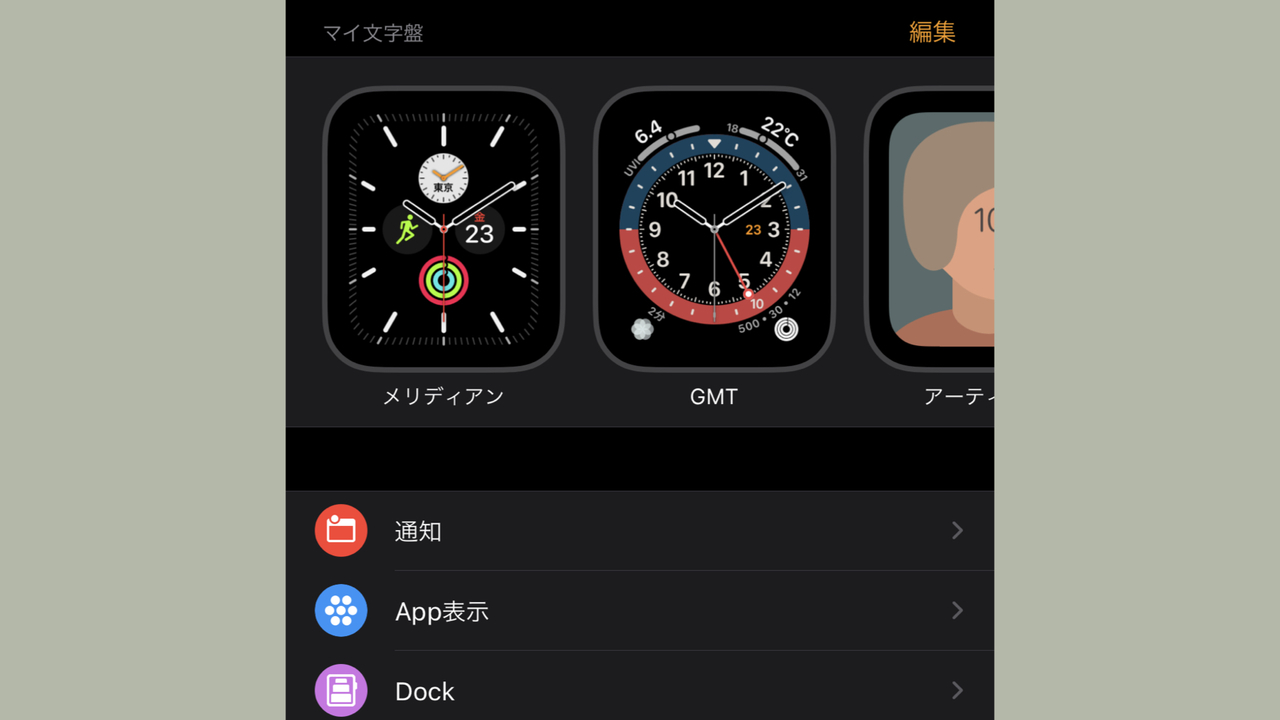
Apple Watchの表示をカスタマイズするオプションはほかにもあります。iPhoneのWatchアプリで「画面表示と明るさ」を選択すると、画面の明るさを調整したり、「常にオン」の有効/無効を切り替えたり(Apple Watchのモデルが対応している場合のみ)、Apple Watchの画面表示の文字サイズを変更したり、あるいは文字を太くしたりすることが可能です。同じ操作は、Apple Watch本体の「設定」アプリでもできます。
もっと徹底的にカスタマイズしたければ、文字盤に自分の写真を設定するのはどうでしょう。Apple Watchで「写真」アプリを開き、画像を選択して左下隅にある小さな腕時計アイコンをタップすると、その写真が背景に設定されます。写真そのままの表示と万華鏡の表示を選択できます。
Facerというアプリの発想も、基本的にはこれと似ています。他の人が作ったカスタムデザインを紹介してもらおうというわけです。サードパーティの文字盤ではありません。他のユーザーが背景とコンプリケーションの組み合わせを公開してくれる仕組みです。選択したデザインで、自分がインストールしていないアプリのコンプリケーションが使われている場合は、インストールを求めてきます。
Apple Watchの背景画像を作るのは、お好きな画像エディターを使えば、それほど難しくありません。自分が使っているApple Watchの画面の解像度を確認し、上部に自動的に設定されるデジタル時計の余地を空けておくだけです(万華鏡の効果を選択した場合はアナログ時計になります、任意に選択することはできません)。
最後に、Appleのショートカットアプリについても触れておきましょう。Apple Watchでこのアプリを実行していれば、対応するアクションをWatch上で起動できます。ショートカットを文字盤のコンプリケーションに設定することもできます。これもカスタムコンプリケーションを作成するのと同じことで、この場合はよく使うショートカットを起動するコンプリケーションということになります。
https://news.google.com/__i/rss/rd/articles/CBMiP2h0dHBzOi8vd3d3Lmdpem1vZG8uanAvMjAyMS8wMi9hcHBsZS13YXRjaC1jdXN0b21pemUtZ3VpZGUuaHRtbNIBQ2h0dHBzOi8vd3d3Lmdpem1vZG8uanAvYW1wLzIwMjEvMDIvYXBwbGUtd2F0Y2gtY3VzdG9taXplLWd1aWRlLmh0bWw?oc=5
2021-02-15 13:00:00Z
CBMiP2h0dHBzOi8vd3d3Lmdpem1vZG8uanAvMjAyMS8wMi9hcHBsZS13YXRjaC1jdXN0b21pemUtZ3VpZGUuaHRtbNIBQ2h0dHBzOi8vd3d3Lmdpem1vZG8uanAvYW1wLzIwMjEvMDIvYXBwbGUtd2F0Y2gtY3VzdG9taXplLWd1aWRlLmh0bWw
Tidak ada komentar:
Posting Komentar